Excel cuenta con un asistente para crear informes de tablas y gráficos dinámicos. Para crear una tabla dinámica seleccionamos cualquier celda de la lista de datos y ejecutamos en la ficha Insertar, en el grupo Tablas, Tabla Dinámica
Una tabla dinámica nos permite modificar
el aspecto de una lista de elementos de
una forma más fácil, cómoda y resumida. Además, podemos modificar su aspecto y
mover campos de lugar. Para crear tablas dinámicas hemos de
tener previamente una tabla de datos preparada.
-En la ficha Insertar, haz clic en el comando Tabla dinámica.
-Aparecerá el cuadro de diálogo Crear tabla dinámica. Asegúrate de que la configuración sea correcta y haz clic en Aceptar.

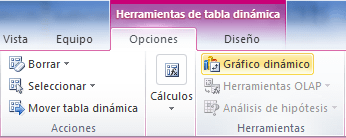 -Para crear un gráfico dinámico debes hacer clic sobre cualquier celda de la tabla dinámica que servirá como base del gráfico y posteriormente hacer clic sobre el comando Gráfico dinámico que se encuentra dentro del grupo Herramientas de la ficha Opciones.
-Para crear un gráfico dinámico debes hacer clic sobre cualquier celda de la tabla dinámica que servirá como base del gráfico y posteriormente hacer clic sobre el comando Gráfico dinámico que se encuentra dentro del grupo Herramientas de la ficha Opciones.
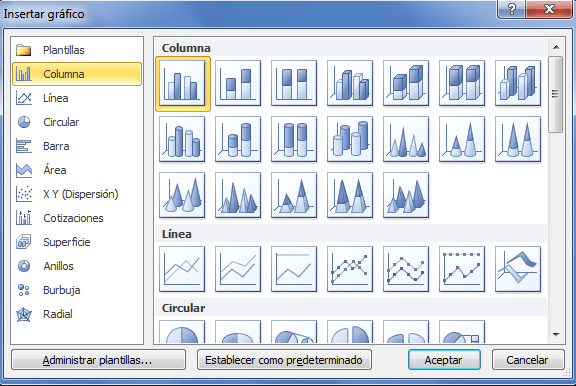
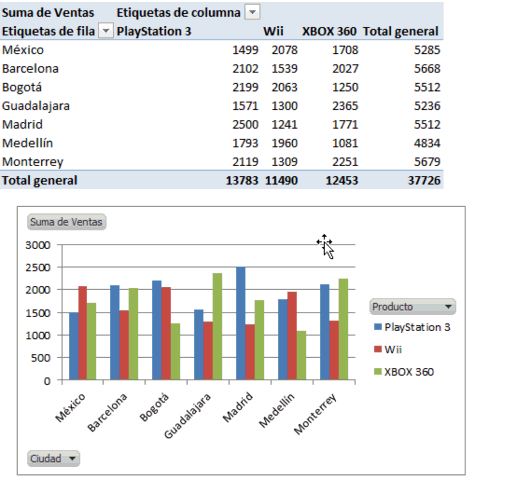
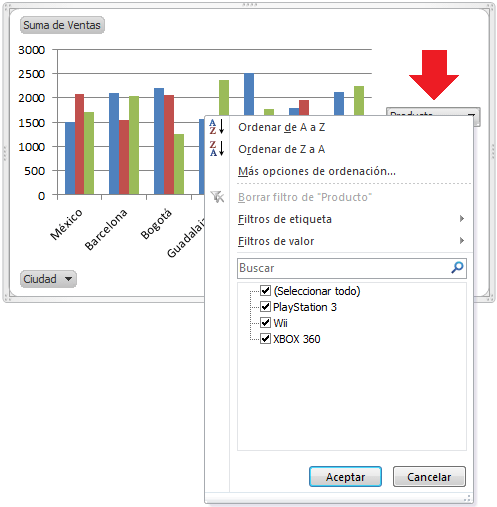
- Como insertar una tabla dinámica
-Selecciona la tabla o celdas (incluyendo los encabezados de columna) que contienen los datos que vas a utilizar.
-En la ficha Insertar, haz clic en el comando Tabla dinámica.
-Una tabla dinámica en blanco aparecerá al lado izquierdo y la lista de campos, al derecho.

GRÁFICOS DINÁMICOS
Un gráfico dinámico es un gráfico que está basado en los datos de una tabla dinámica y que se ajusta automáticamente al aplicar cualquier filtro sobre la información. Con este tipo de gráfico podrás ayudar en la comprensión de los datos de una tabla dinámica.
- Cómo insertar un gráfico dinámico
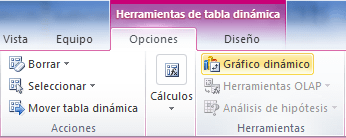 -Para crear un gráfico dinámico debes hacer clic sobre cualquier celda de la tabla dinámica que servirá como base del gráfico y posteriormente hacer clic sobre el comando Gráfico dinámico que se encuentra dentro del grupo Herramientas de la ficha Opciones.
-Para crear un gráfico dinámico debes hacer clic sobre cualquier celda de la tabla dinámica que servirá como base del gráfico y posteriormente hacer clic sobre el comando Gráfico dinámico que se encuentra dentro del grupo Herramientas de la ficha Opciones.
- Se mostrará el cuadro de diálogo Insertar gráfico de donde podrás seleccionar el tipo de gráfico que deseas utilizar.
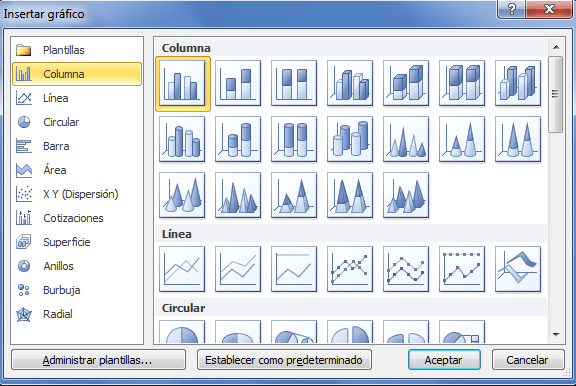
-Una vez que has seleccionado el gráfico adecuado Excel lo insertará en la hoja de trabajo. Observa cómo el gráfico se modifica al momento de aplicar algún filtro sobre la tabla dinámica:
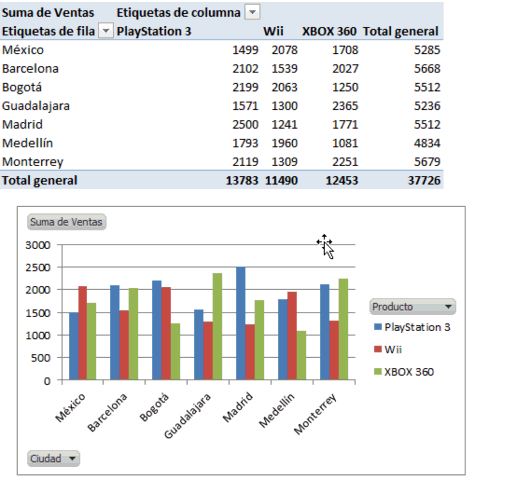
-De igual manera puedes filtrar la información utilizando los botones de filtrado que aparecen dentro del gráfico dinámico:
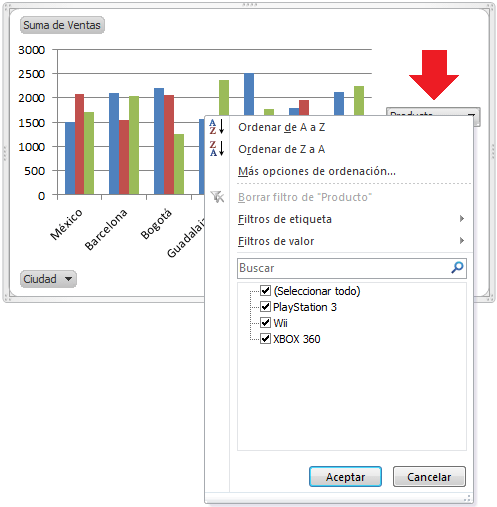
VÍDEOS INSTRUCTIVOS
Tablas dinámicas
WEB 2.0
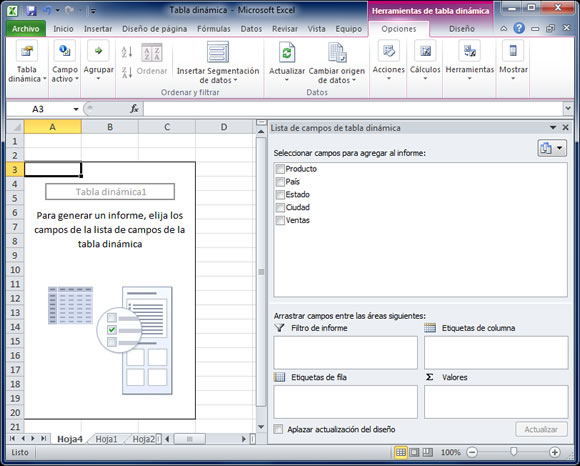


No hay comentarios:
Publicar un comentario